如何利用巧影制作慢闪分离文字动画
1、点击手机上的巧影软件,启动该应用软件,点击加号,选择空项目,新建一个空项目。
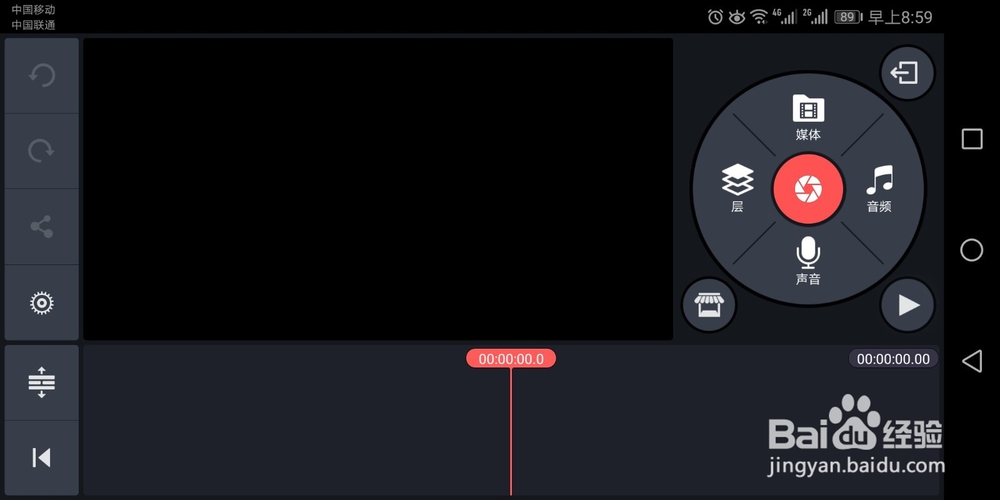
2、执行媒体命令,选择导入背景图片,这里为我们选择一张白色的背景。
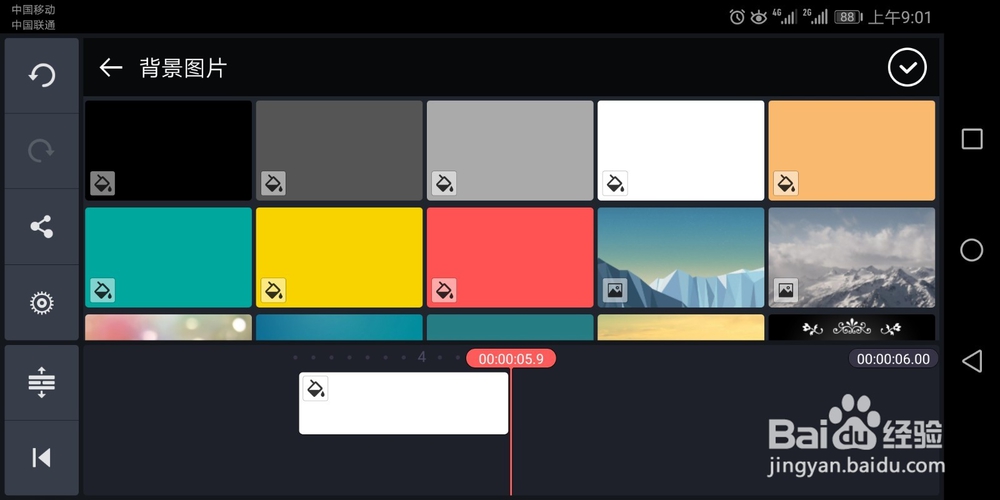
3、执行层-文字命令,输入文字内容,点击确认后,选择文字设置字体颜色为黄色。
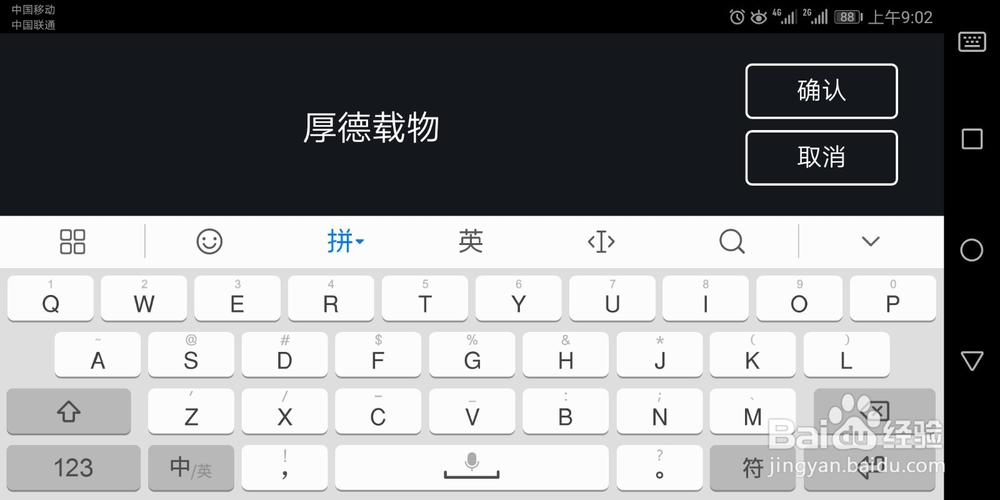
4、调整文字的大小和位置,设置淡入动画为汇集,时间为3秒,点击确认。
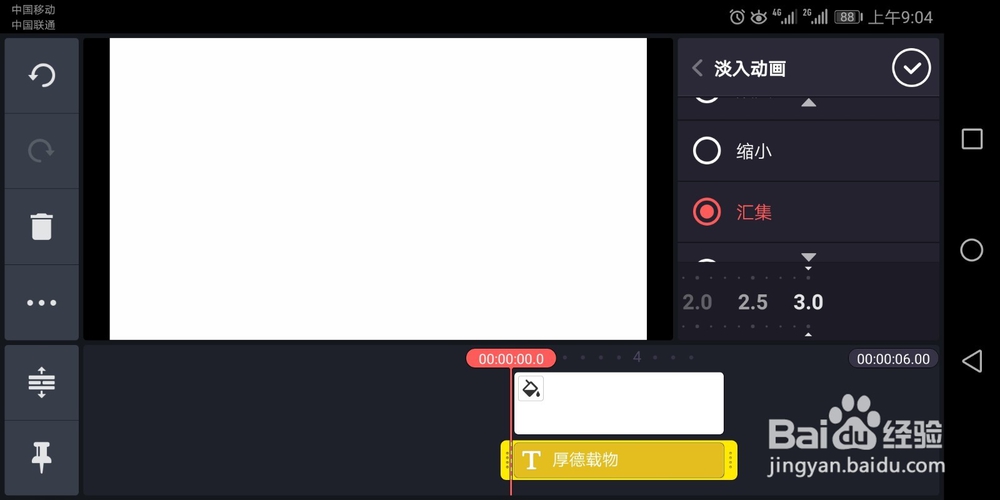
5、接着设置呈现方式为慢闪,设置淡出动画为分离,设置时间为3秒。
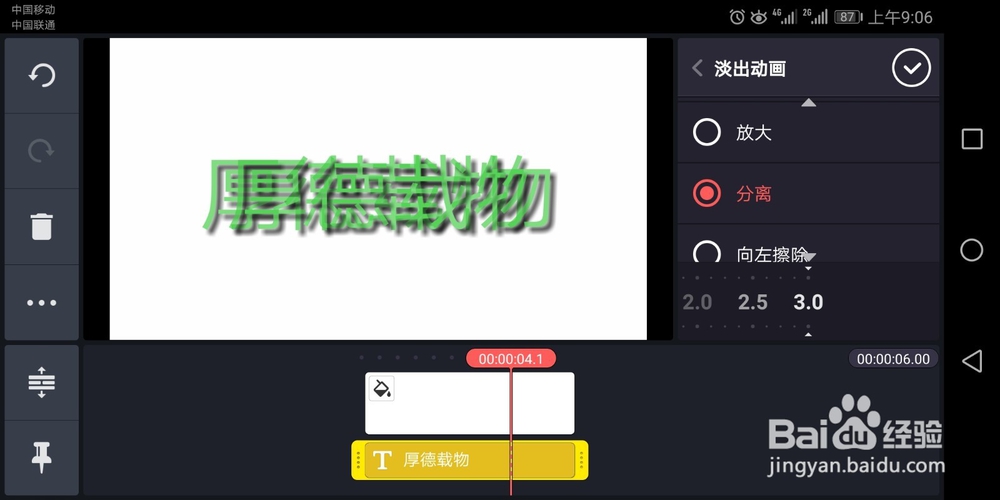
6、执行分享命令接着从下一界面中选择保存至图库,选择hd格式,进入分享与保存界面,将文件保存。
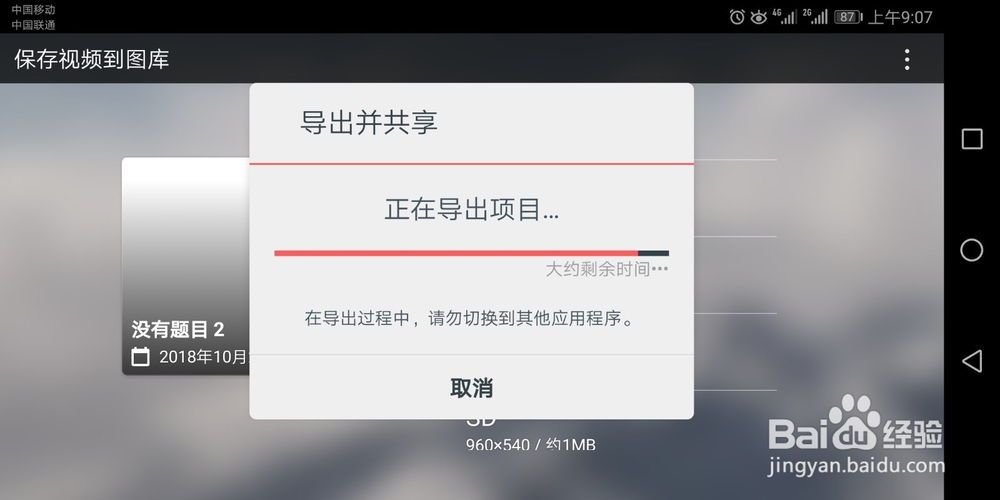
声明:本网站引用、摘录或转载内容仅供网站访问者交流或参考,不代表本站立场,如存在版权或非法内容,请联系站长删除,联系邮箱:site.kefu@qq.com。
阅读量:62
阅读量:115
阅读量:130
阅读量:70
阅读量:170